 指纹考勤机说明书内容
指纹考勤机说明书内容
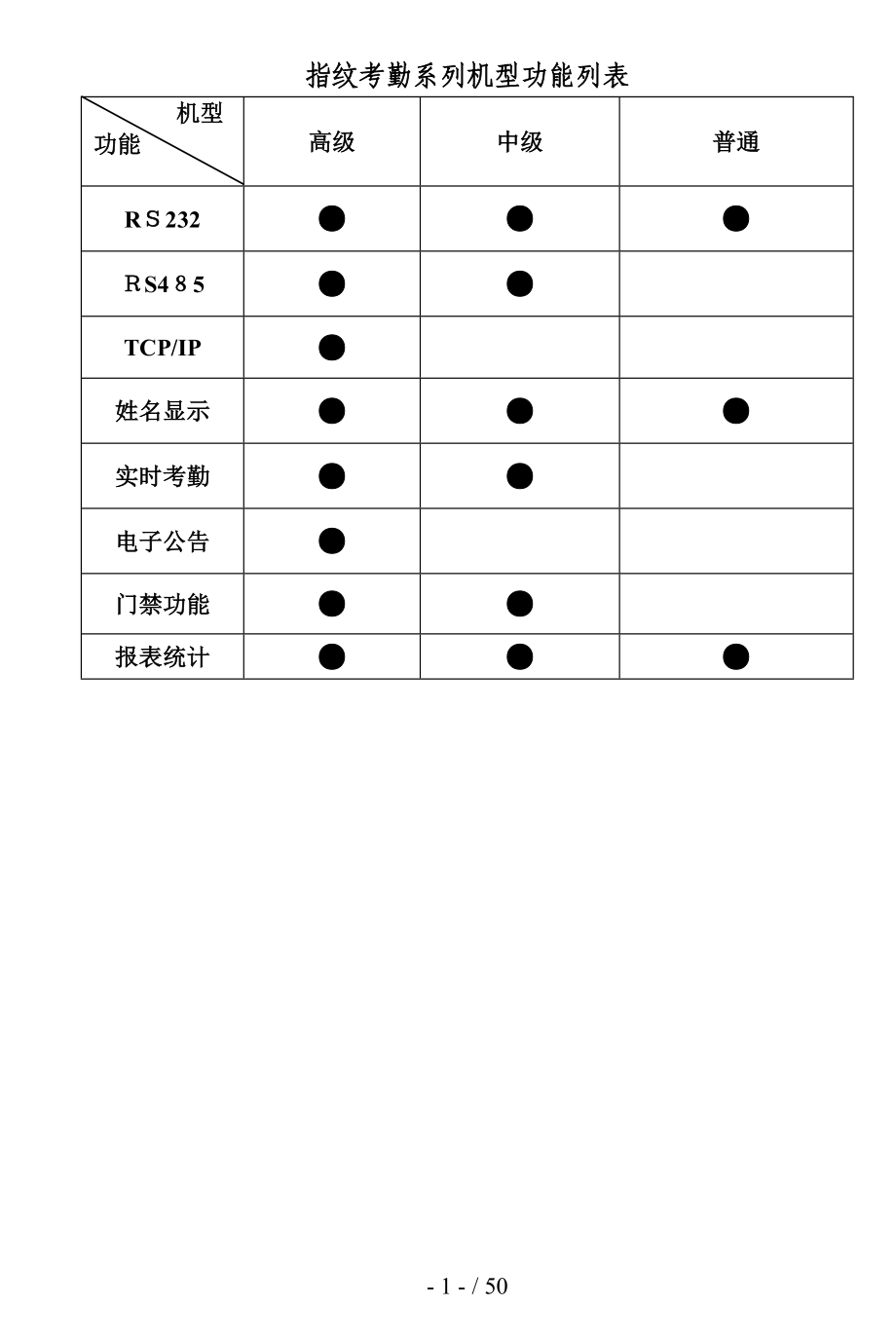


《指纹考勤机说明书内容》由会员分享,可在线阅读,更多相关《指纹考勤机说明书内容(50页珍藏版)》请在装配图网上搜索。
1、指纹考勤系列机型功能列表机型功能高级中级普通R232S45TCP/IP姓名显示实时考勤电子公告门禁功能报表统计一 硬件操作1、 键盘定义:MENU菜单键:在验证状态长按此键4秒钟进入管理界面;OK确认键:确认当前操作; SC取消键:取消当前操作; 向上键:往上翻动菜单; 向下键:往下翻动菜单; 电源键:设备的电源开关键; - :数字键0。、基本概念这部分包括基本概念的定义和描述,它包括: 用户的登记 用户的验证 匹配阀值 用户的I号码 权限级别2.1 用户指纹的登记 登记是为用户创建一个D号码,然后扫描该用户同一手指三次并生成特征码,将该特征与ID号码相关联的过程。这个特征码被作为一个模板储存
2、在设备的存储芯片之中。 通过储存的模板与当前扫描的手指的比较,这个指纹模板被用来确定用户的身份。 一个已登记的用户可以在特别指定的考勤机上实现考勤,整个考勤过程大约需要2秒钟左右。 同一个ID号码最多可以注十个不同的指纹,这样用户可以用不同的指纹来验证。 从理论来说,每只手上的每个手指都应当被登记。这样,当用户一个手指受到伤害时,他(她)可以用备用的手指进行正常的登记.一般情况下,推荐至少登记两枚手指,如:左右食指,这样用户可以使用登记的任一手指登记,也避免因忘记登记手指而导致识别不方便。2.2 用户的验证 当用户在设备的采集器上按压指纹,或者输入一个ID号码后,再输入密码或按压指纹,这个工作
3、流程就是进行验证,系统在验证流程结束后将给出成功还是失败的信息,并将成功比对的记录储存到设备之中3 匹配阀值 设定匹配阀值是被拒判和误判的可能性之间取得一个平衡。误判是指纹识别为B用户的身份,而拒判是指纹设备拒绝已经登记的指纹. 你可以设置基于所有用户的匹配阀值。另外,对于验证难以通过的指纹,可以采用“ID+指纹”的验证方式(既1:比对),这样系统在比对时将采用1:1匹配阀值中设置数值。 如果用户手指被磨损的很厉害或者受到伤害的话,匹配阀值应当降低。匹配阀值说明 拒判率误判率1:1高低9980中中355低高545 默认的匹配阀值为0,默认的1:1匹配阀值为4。上图是对不同的场合匹配阀值的设置。
4、2.4 用户的ID号码 在开始登记时,用户会被分配一个使用的I号码。当用户开始验证指纹时,这个号码被用来关联指纹特征模板或密码. I号码通过小键盘输入,但它们同样可以通过其它的存储手段来输入,诸如射频卡(前提是设备必须带有射频卡读卡器)。24 权限级别 ACD考勤机有四个权限级别: 使用者:是指那些因为某种目的而需要验证身份的人,诸如通过设备去开门,或者记录他们的出入记录。 登记员:是指那些拥有登记或删除使用者权力的用户. 管理员:除了不能进行高级设置,和不能登记管理员权限以上(含管理员)的用户外,可以进行其他所有操作。 超级管理员:是能访问所有系统功能的使用者,他能更改系统所有设置. 说明:
5、在没有登记管理员、超级管理员时候登记员才可以登记管理员和超级管理员,同样,在没有超级管理员的时候管理员可以登记超级管理员,一旦有了更高级的管理员,低一级的管理员就不能登记高一级管理员.。4. 初始界面 在设备连接电源,按开机电源开启设备之后,屏幕上显示的第一界面我们称为初始界面,下图就是一个初始界面:3、指纹的按压方式:手指平压于指纹采集窗口上指纹纹心尽量对正窗口中心)正确的手指按压示意:b)几种错误的按压方式:倾斜太靠下垂直太偏注:请采用正确的指纹按压方式,本公司不承担由于用户操作不正确而导致的识别性能降低带来的后果,本公司对此保留最终的解释权和修改权.4用户管理这一节将介绍怎样在考勤机上登
6、记、验证和删除用户。包括以下几方面: 登记用户 检测登记效果 登记备份指纹 验证身份 登记成功的提示注意:要登记新的用户,必须具有登记员、管理员、或者超级管理员身份。41登记用户 若没有登记登记员、管理员、或者超级管理员,任何人都可以登记用户. 如果已登记管理者,你必须经过管理者验证才可以登记新的用户。在这里有三种登记方式,指纹登记、密码登记、指纹及密码,分别适用于三种不同指纹质量的人群.指纹登记适用指纹质量比较好的人员,这部分人群占绝大部分;指纹及密码适用指纹可以登记成功,但验证困难的人员,这部分人占很少的比例;密码登记适用于指纹无法登记成功的人员,该部分人员约占1左右,视实际使用人群略有变
7、化。要开始登记用户,首先必须验证您的身份-按,按压你的指纹或输入密码,然后开始验证。注意:如果没有登记管理员,你就不需要这种验证。验证通过之后,液晶屏上显示信息如下:按键,进入用户管理,可选择用户或管理员,显示界面如下:按键,进入用户登记,可选择指纹或密码登记,显示界面如下:41。1指纹登记 选择指纹登记,按进入下一步操作,显示信息如下: 按 确定,进入下一个操作步骤,显示信息如下:在登记号码一栏中输入你要登记的号码(号码在-6554之间), 按 确定,进入下一个操作步骤,显示信息如下: 按照提示信息连续按压同一手指三次,如果登记成功,显示信息如下: 注: 002-1 最后一位数字1代表第一
8、个指纹 按就可以将刚才登记的指纹保存,这样就完成一次登记流程,如果按指纹将不保存。如果登记不成功,系统将提示请重新输入,并返回步骤(3)继续登记。412密码登记 选择密码登记,按进入下一步操作,显示信息如下:按 确定,进入下一个操作步骤,显示信息如下: 在登记号码一栏中输入你要登记的号码(号码在1-65524之间), 按 确定,进入下一个操作步骤,显示信息如下:注: 密码长度不能超过5位.(4) 在输入密码一栏中输入你的密码, 按 确定,进入下一个操作步骤,显示信息如下:(5)在密码确认一栏中再次输入你的密码,按确定,进入下一个操作步骤,显示信息如下: 注:00001P 最后一位的P代表密码按
9、就可以将登记的数据保存,这样就完成了一次密码登记的流程。4.1。3指纹及密码 选择指纹及密码登记,按确定,进入下一步操作,显示信息如下: 按 确定,进入下一个操作步骤,显示信息如下: 在登记号码一栏中输入你要登记的号码(号码在16552之间),按 确定,进入下一个操作步骤,显示信息如下: 按照提示信息连续按压同一手指三次,如果登记成功,显示信息如下:(5) 在输入密码一栏中输入你的密码,按 确定,进入下一个操作步骤,显示信息如下:(6) 在密码确认一栏中再次输入你的密码, 按 确定, 进入下一个操作步骤,显示信息如下: 注:00011 倒数第二位的1代表1指纹,最后一位的P代表密码. 按就可以
10、将登记的数据保存,这样就完成了一次密码登记的流程。4.3 检测登记效果在登记完成之后,需要验证你的指纹,以检测你指纹登记有效性。在开机界面,正确按压你的手指,如果识别成功,说明你的指纹纹路清晰,质量较高,可以采用指纹识别的方式:如果识别很难通过,说明你登记的指纹质量不高,需要新登记或者更换手指,如果还是不行,说明你的指纹质量不好,在考勤时需要采用指纹及密码的验证方式。 4.4 备份登记 在新登记界面,如果按取消进行新的登记,将会进入备份登记界面,界面如下图所示: 以下的操作步骤与新登记的步骤一致,只是左上角的新登记变为备份登记而已. 注意:一个用户至少需要登记两个手指的指纹。4.5 验证身份
11、在员工上下班时间,员工需要在考勤机上考勤,获得考勤记录。系统默认支持三种验证方式:指纹验证,密码验证,指纹或密码验证,下面将分别对三种验证方式作说明。4。.1指纹验证 在初始界面按压指纹,出现界面如下: 在该屏幕信息显示约.5秒之后 如果验证成功,设备会发出“谢谢的提示语音,屏幕显示信息如下: 如果验证不成功,设备会给出“请重按手指”的提示音,屏显示信息如下: 该界面持续0。秒之后,将返回到初始界面.2密码验证 在初始界面输入你的ID,屏幕显示信息如下:按确定,屏幕显示信息如下:输入正确的密码,按 确定,屏幕显示信息如下:如果输入的密码有误,系统将提示密码错误,屏幕显示信息如下:4.3 ID+
12、指纹在初始界面输入你的ID,屏幕显示如下:在该界面按压指纹,如果指纹验证通过,屏幕显示信息如下: 4.6 登记成功的提示如果登记的指纹质量较好的,用户身份验证的速度就会很快;如果登记的指纹质量很差的,用户身份严正时容易发生拒判、检验速度慢出现。为了提高指纹登录质量,请参考下面建议。使用干燥或脏的手指处理干燥皮肤的方法:用力摩擦手指与手掌,因为摩擦可以产生油脂.若手指很干燥,可采用哈气等办法,湿润手指。施加压力不够用户应该将手指平按在指纹采集头上.如何选择手指推荐登记左右食指或者左右中指,选择指纹质量比较好的手指,没有磨损或损坏。用户通常选择食指,但是如果食指指纹质量不高,可选择中指或者无名指。
13、如果用户的手指比较小,那么通常选择大拇指.如果用户想要多登记备份指纹的话,那么选择最不容易受磨损和伤害的手指,如无名指。按手指的位置保证手指水平按在指纹采集头上,并且覆盖尽可能大的面积。不要垂直点击指纹在指纹采集头上:不要快速的敲击手指:也不要滑动手指。指纹图象变化的影响由于某些特殊原因如脱皮、受损导致指纹图象变化,会影响考勤效果.如果用户的手指质量差,主要指纹指脱皮的情况,以至一个星期以后验证就难以通过,需要重新登记:或者采用密码考勤的方式.其它的原因不管怎样努力,有极少一部分人的指纹质量很差,不能正常验证。在这种情况下,考虑使用I+指纹的验证方式,适当降低1:1匹配阀值或采用密码考勤方式5
14、、 设置在初始界面按,在确认你的管理权限之后,屏幕显示信息如下:选择设置项目,按进入下一步操作,显示信息如下:在设置项目中,共有系统设置、电源管理、通讯设置、记录设置、自动检测、锁功能驱动、考勤状态设置7个子项,下面将分别对7个子项进行详细说明.5。1 系统设置进入系统设置菜单,屏幕显示如下:51。1时间设置如果选中时间设置,按确认,屏幕显示信息如下:如果需要修改日期和时间,按和将光标定位于要修改的项目,然后输入正确的时间,确认之后按保存即可。1.2 语言设置选中语言选择,按确认,系统默认的语言为简体中文,屏幕中显示中文,按可以改变语言的种类。在语言界面可以选择中文和英文,选种你想要选的语言种
15、类,按确认,然后按退出系统设置,系统会提示是否保存设置,按确认,即可更改系统的语言设置.(语言选择只是对LCM屏幕显示变成中、英文)。3 高级设置如果选中高级设置,按确认,屏幕显示信息如下:按和可以滚动屏幕选取所需要项目.在设置项目中,共有恢复出厂设置、删除全部数据、删除全部记录、删除管理员权限、匹配阀植、:1匹配阀植、语音提示、按键声提示、网卡地址.恢复出厂设置:将所有设置信息恢复成设备出厂的状态;删除全部数据:删除所有登记的指纹和记录;删除全部记录:删除存储芯片中所有的记录;删除管理员权限:将所有的管理员权限变为普通用户;匹配阀值:与登记摸板匹配的程度,请参考21。3匹配阀值:1匹配阀值:
16、指纹识别时与登记摸板匹配的程度,请参考2.1.3 匹配阀值语音提示:是否启用语音提示按键声提示:是否起用按键声提示网卡地址:使用对联网连接。5。 电源管理进入电源管理菜单,屏幕显示信息如下:本产品使用智能电源管理系统,支持定时开关机和空闲时间功能,将极大延长设备使用寿命,满足用户的使用需求。定时关机:在指定的时间自动关闭设备;定时开机:在指定的时间自动开启设备;空闲时间:当空闲时间为0时,空闲时间是关闭,当空闲时间为非0的数值时(单位为分钟),例如1,当一分钟内没有进行任何操作时,系统将会进入空闲时间指定的状态 。选择定时关机,按确认,进入界面如下:按可以进行定时关机时间设置,按取消定时关机功
17、能。设置好时间之后,按确认,就可以启用定时关机功能.定时开机的设置与定时关机类似。5. 通讯设置进入通讯设置菜单,屏幕显示信息如下:设备有RS232/RS4通讯接口,CP/IP可选,无论你是单机使用还是联网使用,本设备都能让你轻松易用。以太网功能只有在设备有CP选件时才可以使用,以太网、S232/RS45只能两者择其一,当使用以太网时,RS232/R85功能将不能使用;当使用R2/R8时,以太网功能将不能使用。波特率:与计算机通讯的通讯速率,共有9600、38400、15200三个选项;高速通讯速度快,建议RS32通讯使用;低速通讯稳定,建议R485通讯使用;机号:机器的编号,可以从155;P
18、地址:默认为19168。1.21,你可以根据需要进行更改;以太网:是否使用TC/IP协议进行通讯;RS232:是否使用RS23进行通讯;R48:是否使用485进行通讯;通信密码:54 记录设置进入记录设置菜单,屏幕显示信息如下:考勤记录警告:当剩余的记录容量达到设定的数值,设备将自动发出记录以满的警告信息;重复确认时间:在设置的时间范围内(单位:分钟),如果已经有某人的考勤记录存在,那么,第二次考勤通过的结果将不会被保存。. 自动检测进入自动检测菜单,屏幕显示信息如下:在该菜单项中,可以对系统组件进行检测。当设备出现故障时有利于分析设备故障原因,从而简易快速地对设备进行维护。在这里可以测试液晶
19、屏、语音、指纹采集器、键盘和定时时钟,在检测过程中,应保证电源的稳定性,否则有可能对系统硬件造成损坏。5. 锁功能驱动 进入锁功能驱动菜单,屏幕显示信息如下 是设定开门信号的时间长度,在这里最多可以设定3位数。.7考勤状态设置 上班设置:设置上班时间段 下班设置:设置下班时间段 加班签到:设置加班时间段 外出签退:设置外出时间段6、 系统信息进入系统信息可以查询:已登记的用户总数、指纹登记总数、考勤记录总数、已登记的管理者登记总数、密码登记总数、剩余信息容量、设备信息。其中在设备信息中可以查询:设备的指纹容量、出厂日期、系列号、制造商、设备名称、算法版本号、固件版本号等信息。7、 设备维护 清
20、洁。有时光学镜头、键盘和显示窗口需要清洁.因外部工作环境的不同,所以我们不能给一个准确时间。 清洗键盘和液晶屏,要清洗键盘和液晶屏,在关机状态下,使用抹布或其它中性的清洁剂清洁,后擦干。 清洁光学镜头注意以下三点:a. 如果积满灰尘,先吹干镜头的脏物。b. 用不干胶胶布清洁显示窗口。c. 不能用水和其它清洁器清洁,这样可能损坏光学镜头.d. 用棉布擦干,小心不要擦伤镜头,如果粘了棉线在镜头上,在镜面干了之后吹干它们。二、考勤机软件安装将光盘装入光驱 ,安装程序将自动运行。如果安装程序没有开始,请在光盘根目录中找到SETUP.XE文件,双击运行1、稍等片刻.2、点击NET3、点击NEXT选择“I
21、 accet he tersn the ices greemnt”、点击NET5、点击NET6、点击XT7、点击8、点击NXT、点击O10、点击EXT11、点击stall12、软件安装完成双击图标,进入新力宝时间管理系统,弹出如下界面:选择:Enlish.。进入英文软件界面Smple Cinese 进入简体中文软件界面TaitonChiese进入繁体中文软件界面三、软件操作联 机)连接电源将2V电源头插入电源盒标有“DC 2V 端口.如果电源盒指示红灯亮,则通电正常。将网线一端插入指纹考勤机的主机端口,网线的另一端插入电源盒上标有“Tevie Pin Le”的4端口。)连接电脑RS23/485
22、连接方式将DB数据线的一端连接到C的COM口上,另一端连接到电源盒的S225端口,Mode Swith开关拨RS32/485。(注释: RS23 连接距离12米 ,RS485连接距离10米)TP/I连接方式将网线一端连接在电脑的网线端口,网线另一端接在电源盒的Ot TCP/IP端口,Mowtch开关拨至TC/I。 注:第一次安装时,只有在指纹考勤机和电脑完全连接好的情况下,才能保证软件的正常使用。软件界面操作1、档案管理 1)班次设置:选择班次更改 班次名称,点击“班次设置,根据你所需要的作息时间进行设置(可供设置1个班次时段).点击“午休设定” 进行午休设定.点击“更新” 即可完成设置班次,
23、同时即可进行下一班次设定.2) 员工资料将员工指纹登记到指纹考勤机后(参考指纹考勤机硬件说明书根据提示登记员工指纹),然后点击“添加”根据指纹考勤机自动生成的员工ID号,填写对应的员工号 进行基本资料登记(*号为必填项)。完成后 如需继续添加员工则点击“保存/添加”,如所有员工数据添加完成则点击 “保存/关闭”。3)参考部门添加点击“档案管理”点击参考栏里“部门”进行部门添加.数据添加好后如需继续添加,则点击保存添加,完成后点击保存即可.请假类型点击档案管理参考请假类型里设定你所需要请假的类型和天数。数据添加好后如需继续添加,则点击保存添加,完成后点击保存即可。2、公共信息1)修改班次 点击公
24、共信息修改班次添加,在弹出的界面中输入班次修改的各类信息,修改后单击“更新”保存。2)考勤记录 依据所选员工姓名以及时间 查看原始记录.3)请假申请选择所需员工号,填写请假时间、请假类型,填写事由,输入完毕请按“保存”键。4)加班 请选择员工号,选择日期和加班时段,输入事由后按“更新”完毕。3、报表1、选择报表类型,找到你所需要的类型(1)表单(2)每日(3)每月。2、选择你所需要的已有报表,找到你所要选定的一种:(1)日时间记录(详细信息)(2)日时间记录(摘要)(3)缺勤列表(4)迟到摘要(5)早退摘要(6)请假(详细信息)()请假摘要()无薪请假(9)计时反常(10)记录列表3、找到你所
25、要查找的员工,可根据你所查找的员工或员工所在部门进行查找,然后你可点击预览或直接打印。4、付薪间隔:根据你公司付薪时间进行设置。5、退出4、工具)管理员设置管理员分成user(普通管理员)suprvisor(超级管理员),可设置不同的权限,在此界面中可以删除管理员、添加管理员及修改管理员密码(请至少保留一个超级管理员信息,否则会造成无法进入指纹考勤机软件操作界面). )公司简介在本对话框中进行相应的填写(注此信息会在报表预览中显示)3) 下载a 点击“设置”后画面如下:R232/48通讯方式时,选择连接电脑的O端口,并将波特率设置为115200。网络连接设置选用网络设置(TPIP)通讯时,必须
26、输入设备的IP地址和相应的端口号码,注意设备的P地址不能和电脑地址相冲突。注释:三种通讯方式,机器号码一定要与考勤机上的机器号保持一致。.连接c。点击“读取数据”读取指纹考勤机的原始考勤记录。d.点击“更新”保存。e.点击“清除记录 在考勤记录界面下核对原始考勤记录无误后既可清除指纹考勤机上的考勤记录。f。点击“同步电脑时间”使指纹考勤机上的时间与电脑上当前的时间一致.g设备工具 点击“设备信息”即可读取当前设备的管理者总数、用户总数、指纹模总数及记录总数.点击“记录所有用户姓名”可以将员工基本资料中的用户姓名同步上传到指纹考勤机上。指纹考勤机在考勤时会显示当前用户姓名。点击“发送信息到设备”
27、即可以以中文短信息的形式发送给所指定的考勤员工,员工在考勤时可以接收到该中文短信息(此信息的汉字数为1个,英文字符为32个).点击“备份所有管理者及用户信息”即可把指纹信息备份到电脑上指定的文档中。点击“恢复所有管理者及用户信息”可从电脑备份路径上恢复指纹信息。点击“删除所有管理者信息”即可删除指纹考勤机上所有管理员点击“删除所有管理者及用户信息”即可删除指纹考勤机上所有管理员及用户信息。点击“初始化”即可恢复指纹考勤机上全部出厂信息。4)导出数据到文档选择“员工信息 点击“员工信息”出现“员工资料输出对话框,选择要导出某时段的员工资料到电脑指定的文档。点击“记录”导出某时段的员工考勤记录到电
28、脑指定的文档。 )导 入点击 “员工信息”弹出“导入数据”,从“浏览”中选择所要导入的员工资料,点击导入。点击“记录”会弹出“导入数据”对话框,从“浏览中选择所要导入的员工考勤记录,点击导入。6)导出数据点击“导出数据”选择“工资”弹出“输出报表对话框,把所要统计的某时段考勤资料导出。点击“登录弹出“输出报表”对话框,把所要统计的某时段考勤记录导出。7)实时考勤在工具中点击“实时考勤弹出如下窗口,在设备窗口中可以选择指纹考勤机的连接方式.连接方式共有以下两种:1)系列设备指纹考勤机出厂时设定的默认连接方式为RS32方式,电脑M口与电源盒RS232/5端口通过数据线连接后,指纹考勤机出厂时默认的
29、机器号为1,波特率为1500(用户可以根据连机时的OM口自行更改端口号,建议不要更改波特率设置)。2)网络设备通过电源盒将电脑和指纹考勤机用网络线连接,需要在指纹考勤机上更改连接方式后才能连接。具体方式如下: 长按指纹考勤机上的“MENU”按钮。 进入设置通信设置以太网,将“否改为“是”按“OK”后退出.连接方式更改完毕后,在设备窗口中选择相应的IP地址、机器号,即可进行连接指纹考勤机。指纹考勤机出厂时默认IP地址为:9.168.1。2,默认机器号为3,默认端口号为88888(*请不要更改此端口号)。用户根据连接方式,然后点击“测试连接”按钮,如果连接正常,系统会提示“已连接”。在设备窗口中点
30、击“确定”按钮即可开始实时考勤。注*实时考勤必须在联机状态下才可使用,因此,请保持设备的正常连接,在实时考勤界面中,可以看到正在考勤的员工的照片、注册号、姓名、职位、性别、年龄等信息。)实时考勤的退出在实时考勤的主界面中,点击右下角的“关闭按钮即可退出(注在此操作中需输入超级管理密码)。)数据库数据库处理共分为三个选项:数据库、清除记录及初始化。点击“数据库”界面所显示的是数据库的备份地址,在路径框中输入该路径即可找到数据库。点击“清除记录”,界面所显示的是原始记录,选择要删除的考勤记录的时间范围,然后点击“清除”键,即可清除该时间范围内的考勤原始记录。点击“初始化,然后点击“数据库初始化,会使数据库中的原始记录彻底清除,敬请谨慎使用! 3-206文中如有不足,请您见谅!- 50 - / 50
- 温馨提示:
1: 本站所有资源如无特殊说明,都需要本地电脑安装OFFICE2007和PDF阅读器。图纸软件为CAD,CAXA,PROE,UG,SolidWorks等.压缩文件请下载最新的WinRAR软件解压。
2: 本站的文档不包含任何第三方提供的附件图纸等,如果需要附件,请联系上传者。文件的所有权益归上传用户所有。
3.本站RAR压缩包中若带图纸,网页内容里面会有图纸预览,若没有图纸预览就没有图纸。
4. 未经权益所有人同意不得将文件中的内容挪作商业或盈利用途。
5. 装配图网仅提供信息存储空间,仅对用户上传内容的表现方式做保护处理,对用户上传分享的文档内容本身不做任何修改或编辑,并不能对任何下载内容负责。
6. 下载文件中如有侵权或不适当内容,请与我们联系,我们立即纠正。
7. 本站不保证下载资源的准确性、安全性和完整性, 同时也不承担用户因使用这些下载资源对自己和他人造成任何形式的伤害或损失。
